
MCSE win 2000 server : Quản lí người dùng và nhóm part 9
lượt xem 6
download
 Download
Vui lòng tải xuống để xem tài liệu đầy đủ
Download
Vui lòng tải xuống để xem tài liệu đầy đủ
Hình 4.24 Từ hộp thoại Properties, bạn có thể thay đổi miêu tả về nhóm và có thể thêm hay bỏ đi thành viên nhóm. Khi bạn kích nút Add để thêm thành viên, thì hộp thoại Select Users or Groups xuất hiện, xem hình 4.25. Trong hộp thoại này, bạn chọn tài khoản người dùng bạn muốn thêm vào và kích nút Add. Kích nút OK để thêm người dùng vào nhóm.
Bình luận(0) Đăng nhập để gửi bình luận!
Nội dung Text: MCSE win 2000 server : Quản lí người dùng và nhóm part 9
- Chương 4 - Quản lí người dùng và nhóm Hình 4.24 Từ hộp thoại Properties, bạn có thể thay đổi miêu tả về nhóm và có thể thêm hay bỏ đi thành viên nhóm. Khi bạn kích nút Add để thêm thành viên, thì hộp thoại Select Users or Groups xuất hiện, xem hình 4.25. Trong hộp thoại này, bạn chọn tài khoản người dùng bạn muốn thêm vào và kích nút Add. Kích nút OK để thêm người dùng vào nhóm. Hoàng Tuấn Ninh – Lê Tuấn Anh – Trương Minh Tuấn 49
- Chương 4 - Quản lí người dùng và nhóm Hình 4.25 Để bỏ một thành viên trong nhóm, chọn thành viên đó trong hộp thoại Properties và kích nút Remove. Bạn có thể chọn một loạt người dùng để thêm vào hay gỡ bỏ bằng cách giữ Shift và kích người đầu tiên và người cuối cùng. Nếu muốn chọn một loạt người dùng không liên tục trong nhóm bạn Ctrl+ kích lên một người. Trong bài tập 4.12 bạn sẽ tạo tài khoản người dùng mới và sau đó thêm người dùng này vào một nhóm được tạo bài tập 4.11. Bài tập 4.12: Thêm người dùng vào nhóm 1. Mở MMC và mở snap-in Local Users and Groups. 2. Tạo bốn người dùng mới:Bent, claire, Patrich, và Trina. Loại bỏ tuỳ chọn User Must Change Password at Next Logon cho mỗi thành viên. 3. Mở rộng thư mục Groups. 4. Kích đúp lên nhóm Data Users. 5. Trong hộp thoại Properties kích nút Add. 6. Trong hộp thoại Select Users or Groups, chọn Bent, Claire, Patrich, và Trina 7. Kích nút Add sau đó kích nút OK. 8. Trong hộp thoại Properties , bạn sẽ thấy tất cả người dùng được thêm vào trong nhóm. Kích nút OK để đóng hộp thoại Properties. Thay tên nhóm: Hoàng Tuấn Ninh – Lê Tuấn Anh – Trương Minh Tuấn 50
- Chương 4 - Quản lí người dùng và nhóm Windows 2000 cung cấp một kỹ thuật dễ sử dụng để thay đổi tên nhóm người dùng (một khả năng mà chưa bao giờ có trong bất kì version nào của Windows NT). Ví dụ, bạn muốn thay đổi tên một nhóm vì tên hiện tại của nó không hợp với qui ước tên đang có. Khi bạn thay đổi tên tài khoản người dùng, nhóm được thay đổi tên vẫn giữ tất cả các đặc tính, kể cả các thành viên và quyền của nhóm đó. Để thay đổi tên nhóm, bạn chuột phải lên nhóm đó và chọn Rename từ thực đơn xuất hiện. Thay đổi tên nhóm và nhấn Enter. Bài tập 4.13: Thay đổi tên nhóm: 1. Mở MMC và Snap-in trong Local Users and Groups. 2. Mở rộng thư mục Groups. 3. Kích chuột phải lên nhóm người dùng và chọn Rename(đã được tạo ở bài tập 4.11) 4. Thay đổi thành tên App Users và nhấn Enter. Xoá nhóm người dùng: Nếu bạn chắc chắn bạn sẽ không sử dụng nhóm nữa thì bạn có thể xoá nó. Một nhóm được xoá đi, bạn mất tất cả các quyền của nhóm đó. Để xoá một nhóm, bạn chuột phải lên nhóm đó và chọn Delete từ thực đơn. Bạn sẽ thấy hộp thoại xuất hiện, xem hình 4.26, thông báo cho bạn nhóm người dùng đã được xoá, nó sẽ không phục hồi lại được. Kích nút Yes để xoá nhóm đó. Nếu bạn xoá một nhóm người dùng và đưa vào nhóm khác tên giống như vậy thì các đặc tính của nó sẽ không giống như nhóm đã được xoá. Hình 4.26 Trong bài tập 4.14 này bạn sẽ xoá một nhóm người dùng đã tạo ở bài tập 4.11 và thay đổi tên ở bài tập 4.13. Bài tập 4.11: Xoá một nhóm dùng cục bộ. Hoàng Tuấn Ninh – Lê Tuấn Anh – Trương Minh Tuấn 51
- Chương 4 - Quản lí người dùng và nhóm 1. Mở MMC và Snap-in trong Local Users and Groups 2. Mở rộng thư mục Groups. 3. Chuột phải lên nhóm tên App Users và chọn Delete. 4. Có hộp thoại xuất hiên, bạn kích nút Yes xãc nhận bạn muốn xoá nhóm đó. Quản lý Active Directory Groups: Bạn tạo và quản lý các nhóm trong Active Directory thông qua tiện ích Active Directory Users and Computers. Khi bạn tạo một nhóm Active Directory ,bạn phải chỉ định kiểu và phạm vi cho nó, phần này sẽ được đề cập đến trong đoạn “An Overview of Groups” một cách rõ hơn trong chương này. Tạo các nhóm Active Directory mới: Để tạo một nhóm trên một domain controller (trình điều khiển vùng), phải làm các bước sau đây: 1. Chọn Start->Programs->Administrative Tools->Active Directory Users and Computers để mở tiện ích Active Directory Users and Computers. 2. Chuột phải lên thư mục Users, chọn New từ thực đơn và sau đó chọn Group. 3. Hộp thoại New Object-Group xuất hiện, như hình 4.27. gõ vào tên nhóm. Tên nhóm Windows 2000 tự động nhập vào trước, nhưng bạn có thể thay đổi nếu bạn muốn. Hình 4.27. Đoạn Group Scope, chọn phạm vi cho nhóm: Hoàng Tuấn Ninh – Lê Tuấn Anh – Trương Minh Tuấn 52
- Chương 4 - Quản lí người dùng và nhóm Chọn Domain Local nếu bạn muốn dùng nhóm để được phép sử dụng tài nguyên. Chọn Global nếu bạn muốn dùng nhóm này mà người dùng có nhu cầu truy cập mạng như nhau. Chọn Universal nếu bạn muốn có các quyền liên quan với các tài nguyên trong nhiều vùng. Đoạn Group Type, bạn chọn kiểu nhóm bạn muốn tạo: Chọn Security nếu nhóm này cho phép người dùng cần sử dụng tài nguyên có sẵn. Chọn Distribution nếu nhóm này cho phép người dùng có các tính năng thông dụng ( như là nhận và gửi email). Kích OK để đóng hộp thoại và tạo nhóm mới. Quản lý các đặc tính Active Directory Groups: Bạn có thể quản lý các nhóm Active Directory thông qua hộp thoại Properties, xem hình 4.28. để truy cập được hộp thoại này, bạn chuột phải lên nhóm trong tiện ích Active Directory Users and Computers và chọn Properties từ thực đơn. Hình 4.28 Hộp thoại này có bốn thẻ với các lựa chọn quản lý nhóm: Thẻ General cho phép bạn xem và thay đổi tên nhóm (pre-Windows 2000),miêu tả, và địa chỉ e-mail. Bạn có thể xem phạm vi và kiểu Hoàng Tuấn Ninh – Lê Tuấn Anh – Trương Minh Tuấn 53
- Chương 4 - Quản lí người dùng và nhóm nhóm nhưng bạn không thể thay đổi những mục nhập vào. Bạn cũng có thể thêm vào các chú ý cho nhóm. Thẻ Members, hình 4.29, cho phép bạn xem và thay đổi thành viên nhóm. Hình 4.29 Thẻ Member Of, hình 4.30, cho phép bạn xem, thêm nhóm hay xoá nhóm nhóm từ nhóm khác, nếu loại nhóm cho phép xếp lồng các nhóm (một nhóm chứa pham vi nhóm khác). Hoàng Tuấn Ninh – Lê Tuấn Anh – Trương Minh Tuấn 54

CÓ THỂ BẠN MUỐN DOWNLOAD
-

MCSE win 2000 server : Quản lí người dùng và nhóm part 1
 6 p |
6 p |  130
|
130
|  11
11
-

MCSE win 2000 server : QUẢN LÝ BẢO MẬT part 1
 5 p |
5 p |  78
|
78
|  11
11
-

MCSE win 2000 server : Quản trị Terminal Services part 1
 5 p |
5 p |  97
|
97
|  10
10
-

MCSE win 2000 server : Quản lí người dùng và nhóm part 10
 6 p |
6 p |  100
|
100
|  10
10
-

MCSE win 2000 server : QUẢN LÝ IN part 7
 5 p |
5 p |  81
|
81
|  8
8
-
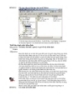
MCSE win 2000 server : QUẢN LÝ BẢO MẬT part 3
 5 p |
5 p |  94
|
94
|  8
8
-

MCSE win 2000 server : QUẢN LÝ BẢO MẬT part 4
 5 p |
5 p |  89
|
89
|  8
8
-

MCSE win 2000 server : QUẢN LÝ IN part 1
 5 p |
5 p |  72
|
72
|  7
7
-

MCSE win 2000 server : Quản trị Terminal Services part 9
 5 p |
5 p |  99
|
99
|  7
7
-

MCSE win 2000 server : Quản lí người dùng và nhóm part 7
 6 p |
6 p |  82
|
82
|  7
7
-

MCSE win 2000 server : Quản lí người dùng và nhóm part 5
 6 p |
6 p |  88
|
88
|  7
7
-

MCSE win 2000 server : Quản lí người dùng và nhóm part 2
 6 p |
6 p |  98
|
98
|  7
7
-

MCSE win 2000 server : Quản lý dịch vụ mạng part 1
 5 p |
5 p |  74
|
74
|  6
6
-
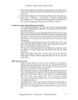
MCSE win 2000 server : Quản lí người dùng và nhóm part 6
 6 p |
6 p |  84
|
84
|  6
6
-

MCSE win 2000 server : QUẢN LÝ IN part 5
 5 p |
5 p |  102
|
102
|  6
6
-

MCSE win 2000 server : QUẢN LÝ IN part 6
 5 p |
5 p |  90
|
90
|  6
6
-

MCSE win 2000 server : Kết nối các máy tính part 1
 5 p |
5 p |  122
|
122
|  5
5
-

MCSE win 2000 server : Quản lý ổ đĩa part 1
 5 p |
5 p |  70
|
70
|  5
5
Chịu trách nhiệm nội dung:
Nguyễn Công Hà - Giám đốc Công ty TNHH TÀI LIỆU TRỰC TUYẾN VI NA
LIÊN HỆ
Địa chỉ: P402, 54A Nơ Trang Long, Phường 14, Q.Bình Thạnh, TP.HCM
Hotline: 093 303 0098
Email: support@tailieu.vn








